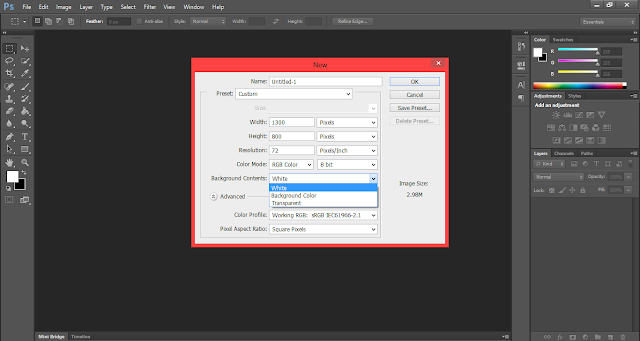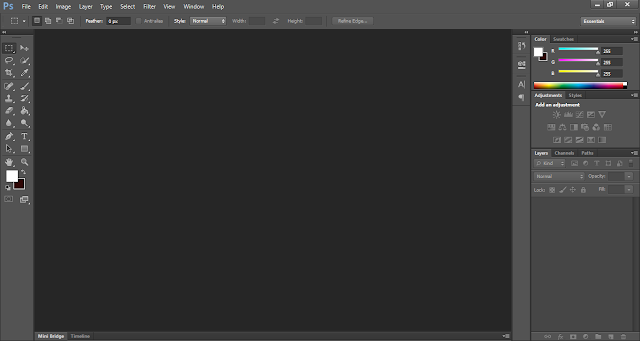
keadaan asal apabila aplikasi Photoshop dibuka .
Langkah 1 :
Pastikan "Workspace" anda dalam keadaan "Essentials(Default)":-
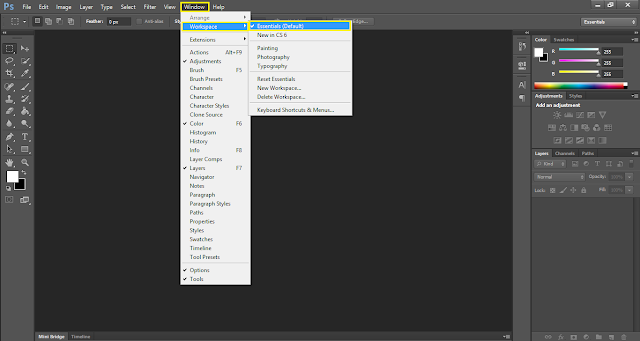
Click "File" > "New" : untuk menghasilkan satu "Layer"
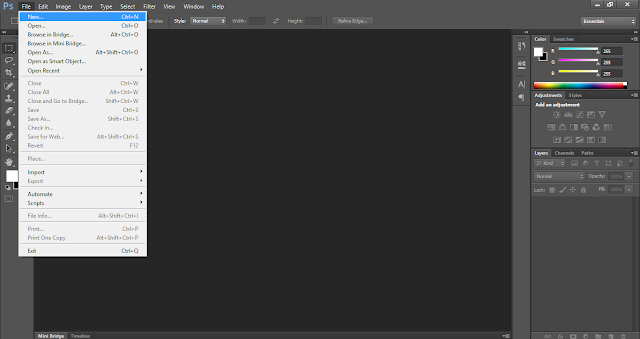
Ini detail untuk menghasilkan "Layer" (*Hotkey New Layer=Ctrl+N )
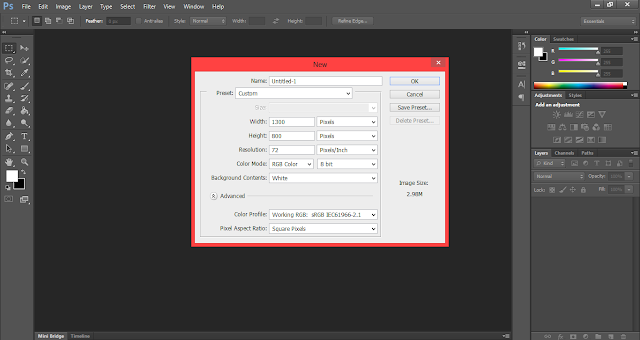
"Preset" adalah untuk memastikan jenis-jenis "Layer" yang anda mahu gunakan , kebiasaan pengguna PS menggunakan "Custom" atau "Intertational Paper" . "Custom" adalah untuk "Layer" ukuran sendiri , manakala "International Paper" adalah ukuran rasmi seperti A4,A5,dan lain-lain.
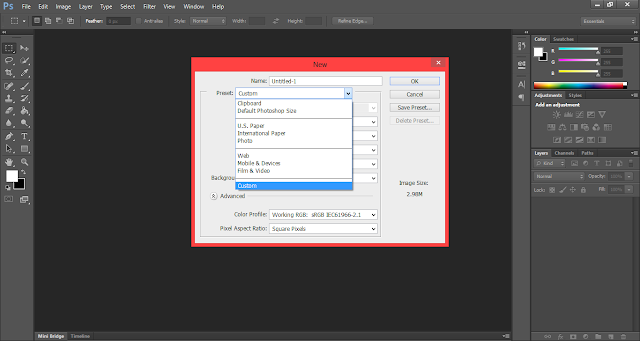
"Width & Height" untuk memastikan saiz "Layer" yang hendak dihasilkan . "Pixels" adalah ukuran yang digunakan untuk ukuran "Layer". "Color Mode" adalah untuk memastikan jenis sistem warna "Display on screen" atau "Printed" .
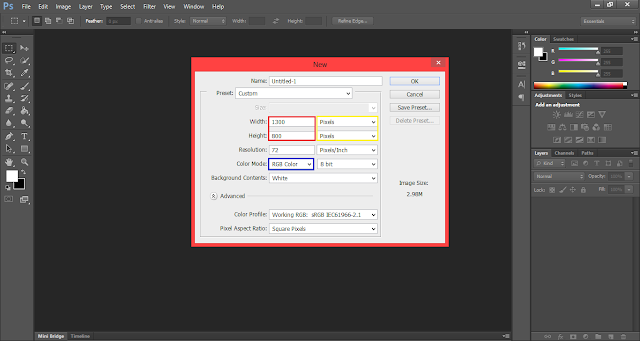
Fungsi "Color mode" : RGB color adalah sesuai untuk "Display" pada skrin komputer anda .Manakala CMYK color adalah untuk "Printed".
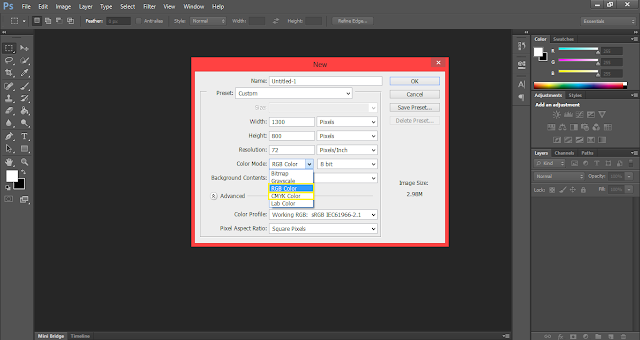
"Background contents" adalah untuk jenis latarbelakang.